O Daemon Tools é um software essencial para quem precisa emular unidades de CD e DVD no computador, funcionando tanto em ambientes Windows quanto Mac. Este aplicativo permite a criação de até quatro unidades virtuais, possibilitando o uso do conteúdo de discos físicos sem a necessidade de inseri-los fisicamente no drive. Além disso, o Daemon Tools oferece proteção contra cópias, operando sem restrições e suportando os formatos DT e SCSI. No entanto, usuários frequentemente se deparam com o erro “Daemon Tools incapaz de acessar o arquivo MDF”, que impede a execução de imagens. Este problema, normalmente associado a falhas no sistema, será abordado neste guia, explorando suas causas e soluções.
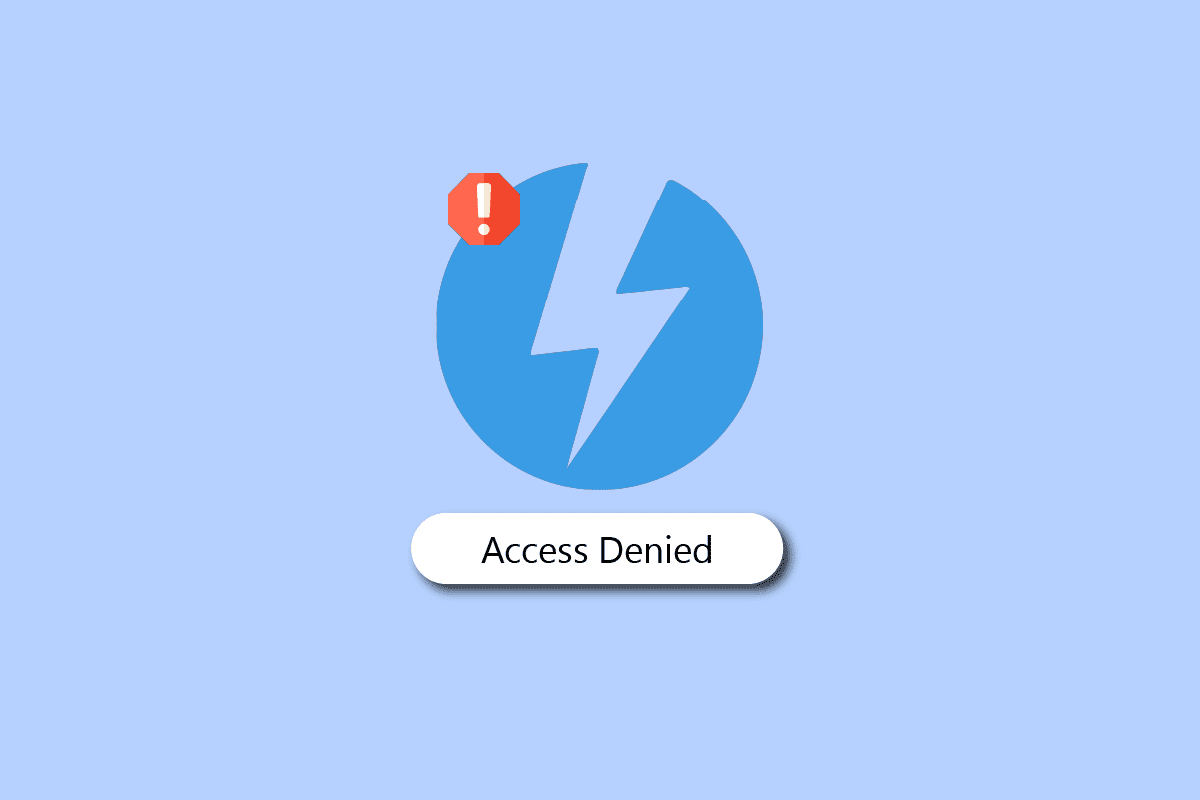
Solucionando o Erro de Acesso a Arquivos MDF no Daemon Tools
Diversas razões podem estar por trás da dificuldade do Daemon Tools em acessar arquivos de imagem MDF. Abaixo, detalhamos as causas mais comuns:
-
Drivers Desatualizados: Drivers de sistema obsoletos são uma das principais causas do problema.
-
Carregamento Incorreto: Falhas no carregamento do Daemon Tools podem gerar erros durante a montagem de arquivos.
-
Arquivos de Sistema Corrompidos: A integridade dos arquivos do sistema é crucial; corrupção pode levar a esse erro.
-
Configuração de Registro Inadequada: Ajustes incorretos no registro do sistema podem afetar o funcionamento do software.
-
Malware e Vírus: A presença de softwares maliciosos pode interferir nas operações do Daemon Tools.
-
Bugs e Falhas no Software: Problemas inerentes ao próprio Daemon Tools podem resultar em erros.
-
Programas do Windows Corrompidos: Danos em programas essenciais do Windows também podem causar o erro.
Este guia visa apresentar métodos eficazes para resolver o problema de acesso a arquivos MDF no Daemon Tools.
Método 1: Executando o Daemon Tools como Administrador
O primeiro passo para solucionar o erro “Daemon Tools incapaz de acessar o arquivo MDF” é executar o programa com privilégios de administrador. Isso garante que o software não seja impedido por outros aplicativos em segundo plano. A execução como administrador pode corrigir o problema de montagem de imagem.
1. Na barra de pesquisa do Menu Iniciar, digite “Daemon Tool” e selecione “Executar como administrador”.

2. Clique em “Permitir” para autorizar o programa a fazer alterações em seu computador.
Se a execução como administrador não resolver, tente o próximo método.
Método 2: Reparando Arquivos do Sistema
O erro de acesso a arquivos MDF no Daemon Tools pode estar relacionado a problemas nos arquivos do sistema, que podem ser corrompidos ou mal posicionados. Arquivos de sistema danificados podem causar diversos problemas no computador. Utilize o utilitário de verificação SFC do Windows para buscar e reparar esses arquivos. Consulte nosso guia sobre como reparar arquivos do sistema no Windows 10 para executar as verificações com segurança.

Método 3: Atualizando o Driver Gráfico
Um driver de DVD do sistema corrompido é uma das causas mais comuns do erro no Daemon Tools em computadores com Windows 10. Atualizar o driver de DVD pode resolver o problema de montagem de imagem. Consulte nosso guia sobre como atualizar drivers gráficos no Windows 10 para instruções detalhadas.

Se a atualização do driver não corrigir o erro, tente o método seguinte.
Método 4: Revertendo as Atualizações do Driver Gráfico
Problemas de compatibilidade podem ser resolvidos revertendo para uma versão anterior do driver. O Windows 10 permite desinstalar os drivers atuais e reinstalar automaticamente os drivers previamente instalados. Para isso, consulte nosso guia sobre como reverter drivers gráficos no Windows 10.

Método 5: Reinstalando os Drivers de Dispositivo
Caso a atualização dos drivers não resolva o problema, tente desinstalar e reinstalar os drivers de DVD. Consulte nosso guia sobre como desinstalar e reinstalar drivers no Windows 10 para um passo a passo detalhado.

Método 6: Executando uma Verificação de Malware
Malware ou vírus podem ser a causa do problema no Daemon Tools, podendo causar sérios problemas no computador. Execute uma verificação com um antivírus para resolver o problema. Consulte nossos guias sobre como executar uma verificação de vírus e como remover malware do PC no Windows 10.

Método 7: Modificando o Registro do Sistema
Uma das formas de resolver o erro “Daemon Tools incapaz de acessar o arquivo MDF” é modificar o registro do sistema. Frequentemente, problemas no sistema são a causa do erro. Siga nosso guia para fazer backup e restaurar arquivos do registro antes de prosseguir. Faça um backup das chaves para restaurar as configurações originais caso ocorram erros durante a modificação.
1. Pressione as teclas Windows + R simultaneamente para abrir a caixa de diálogo “Executar”.
2. Digite “Regedit.exe” e pressione a tecla Enter para abrir o Editor do Registro.

3. Navegue até o seguinte caminho de localização:
ComputerHKEY_LOCAL_MACHINESYSTEMCurrentControlSetControlClass{4d36e965-e325-11ce-bfc1-08002be10318}

4. Caso encontre as pastas “filtro superior” ou “filtro inferior”, selecione e exclua-as.

5. Se essas pastas não estiverem presentes, exclua todas as outras pastas neste local.
6. Reinicie o PC para verificar se o problema foi resolvido.
Método 8: Reinstalando o Daemon Tools
Se os métodos anteriores não corrigirem o erro, reinstale o Daemon Tools. A reinstalação removerá todos os arquivos do programa.
1. Pressione a tecla Windows, digite “Painel de Controle” e clique em “Abrir”.

2. Clique em “Desinstalar um programa” em “Programas”.

3. Localize o Daemon Tools, clique com o botão direito e selecione “Desinstalar”.

4. Confirme a desinstalação e aguarde a conclusão do processo.
5. Para reinstalar, acesse a página de download e selecione o produto desejado.
6. Clique na opção “DOWNLOAD”.
Nota: Usamos o DAEMON Tools Lite como exemplo.

7. Execute o arquivo de instalação baixado.
8. Selecione a licença desejada (paga ou gratuita) e clique em “Concordar e Continuar”.

9. Aguarde a conclusão do processo de instalação.

10. Clique em “Fechar” para finalizar a instalação ou em “Executar” para iniciar o aplicativo.

Perguntas Frequentes (FAQs)
Q1. O que são as ferramentas Daemon?
R. São programas que permitem montar arquivos de imagem em unidades de DVD e CD virtuais.
Q2. Drivers de DVD podem causar erros no Daemon Tools?
R. Sim, drivers de DVD corrompidos podem levar a erros, como falhas na montagem de arquivos.
Q3. Como corrigir o erro “Daemon Tools incapaz de montar o arquivo”?
R. Verifique a integridade dos arquivos do sistema, procure por malware e reinicie o computador, entre outras soluções.
***
Esperamos que este guia tenha sido útil para solucionar o problema de acesso a arquivos MDF no Daemon Tools. Informe-nos qual método funcionou para você. Deixe suas dúvidas ou sugestões na seção de comentários abaixo.